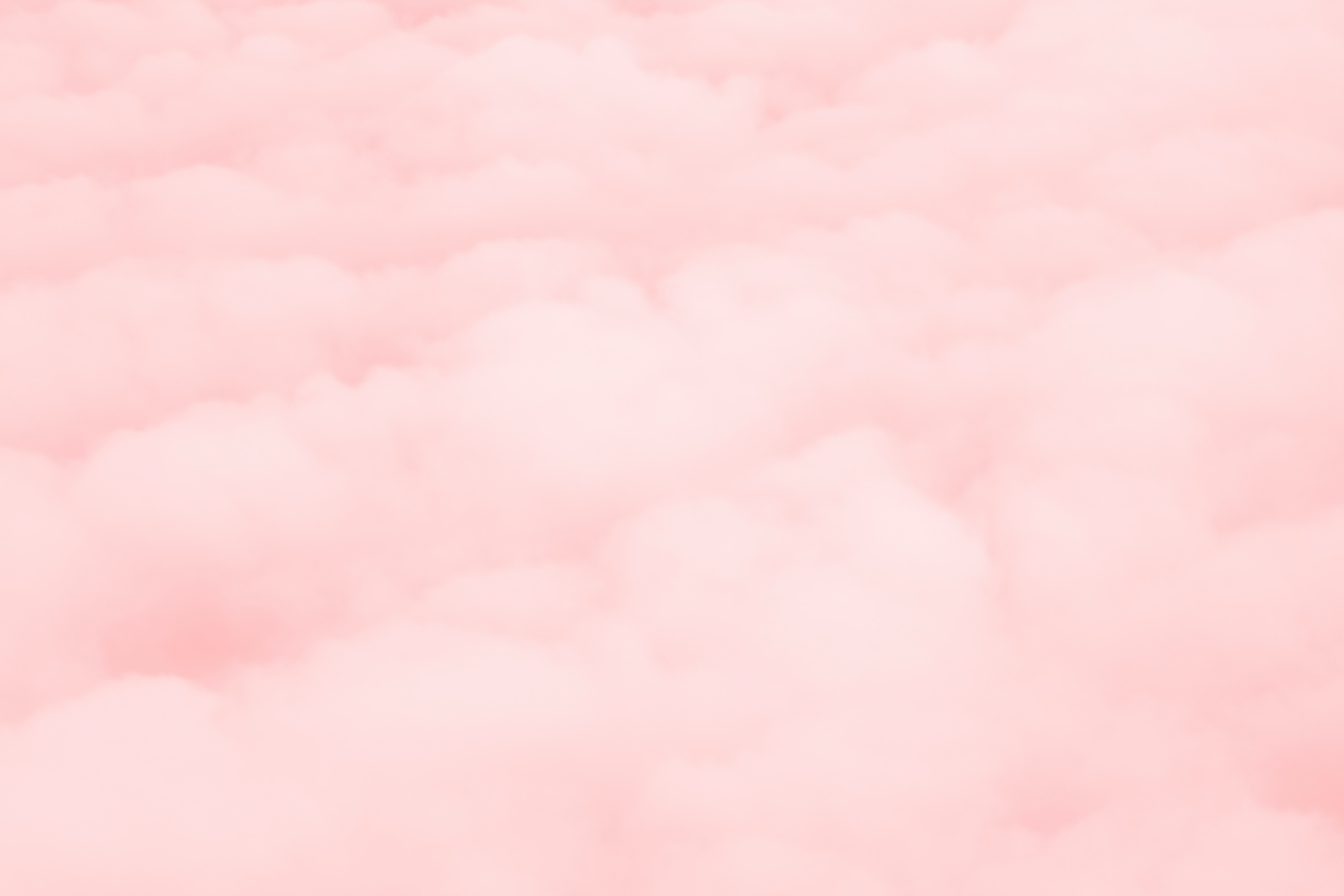最近有挺多人都跟小编说想要了解索尼SRS-XB21怎么通过蓝牙连接win10电脑,那么或许你会好奇为什么要了解索尼SRS-XB21怎么通过蓝牙连接win10电脑,这里小编就来给大家细细的说道说道,如今很多小伙伴们在玩手机与各种电子设备的时候,其实是并不了解这些电子设备当中的各种功能,那么在不知道电子设备的功能之下,自然是无法全面的去使用其功能,那么这些电子设备的使用价值与意义也就跟随者削弱了,其实很多电子设备功能还是非常强大的,同时也能让我们的生活变的更为便利,那么说了这些话,主要目的就是想要来教大家如何去应用好自己的电子设备的各种功能,那么在这里今天小编就来给大家说下针对索尼SRS-XB21怎么通过蓝牙连接win10电脑来进行一个介绍,来帮助大家更好的应用自己的电子设备,那么如果你有兴趣了解索尼SRS-XB21怎么通过蓝牙连接win10电脑的话,可以接着往下看
索尼SRS-XB21怎么通过蓝牙连接win10电脑
配对是一种在要无线连接的BLUETOOTH设备上相互注册信息的过程。
首次必须让设备和扬声器配对才能建立BLUETOOTH连接。执行相同的步骤与其他设备配对。
开始前执行以下操作:
1)、将电脑放在距离扬声器1m以内。
2)、将扬声器通过USB交流电源适配器(市售)连接到交流电源插座,或将其连接到已启动的电脑。或者将内置电池充足电。
3)、在电脑上停止播放。
4)、调低电脑和扬声器的音量,以免扬声器突然输出大音量声音。
具体教程步骤:
1、准备在电脑上搜索扬声器。
在画面右下方的任务栏中选择[(Action Center)] – [Connect]。
2、打开扬声器。
【电源】指示灯将以白色点亮。
【BLUETOOTH】指示灯以蓝色闪烁。
3、按住【电源】按钮/- PAIRING按钮,直至听到语音指导,并且【BLUETOOTH】指示灯开始以蓝色快速闪烁。
4、在电脑中搜索扬声器。
通过BLUETOOTH连接将扬声器连接至电脑。
1)、在画面右下方的Action Center中选择[Connect]。
2)、选择[SRS-XB21]。
如果画面上未显示[SRS-XB21],请从步骤3开始重复操作。
配对后,BLUETOOTH连接自动建立,且[Connected music]将显示在画面上。转至步骤6。
3)、单击[Add a device]。
4)、选择[SRS-XB21]并单击[Next]。
5)、当出现以下画面时,单击[Close]。
电脑即开始安装驱动程序。
视电脑而定,安装可能需要一些时间。如果驱动程序安装进行的时间太长,扬声器将因自动关闭电源(Auto Standby)功能而自动关闭。如果发生这种情况,请重新打开扬声器。
5、将扬声器注册至电脑。
配对后,BLUETOOTH连接自动建立,且[Connected music]将显示在画面上。转至步骤6。
6、确认【BLUETOOTH】指示灯已从闪烁切换为保持点亮。
当扬声器连接至电脑时,【BLUETOOTH】指示灯会保持点亮。即可欣赏电脑中的音乐等。
PS:
1)、扬声器的配对模式约在5分钟后解除,并且【BLUETOOTH】指示灯慢速闪烁。不过,当扬声器中未保存配对信息时(例如采用出厂设定),则不会解除配对模式。如果在完成操作以前解除了配对模式,请从步骤3开始重复操作。
2)、扬声器可以与多个设备配对,但是一次只能播放一个配对设备的音乐。
3)、扬声器的密钥为“0000”。如果在BLUETOOTH设备上将密钥设定为“0000”以外的数字,将无法和扬声器配对。
4)、当扬声器和BLUETOOTH设备建立了BLUETOOTH连接时,如果将音频电缆连接到扬声器的AUDIO IN插孔,BLUETOOTH连接设备的声音将不会从扬声器输出(免提功能可用)。要聆听BLUETOOTH设备的音乐,从扬声器的AUDIO IN插孔断开音频电缆的连接。